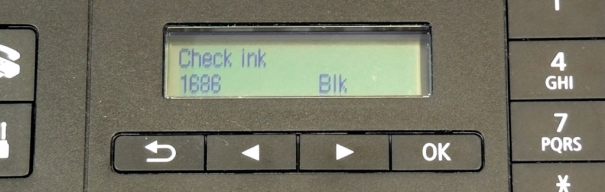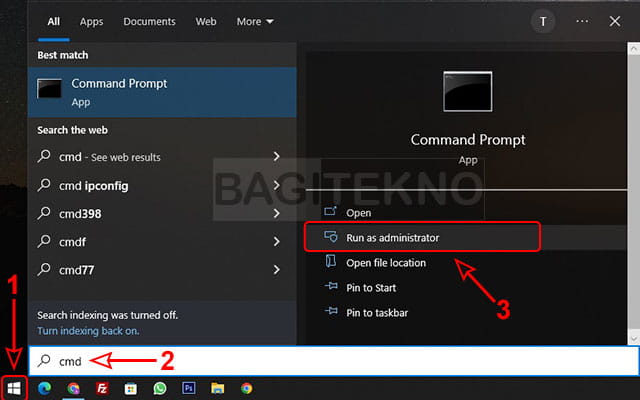Cara Merubah Android mu Menjadi Kamera CCTV Dengan Aplikasi IP Webcam
Nah, pada kesempatan kali ini Saya akan memberi sedikit trik agar kamu bisa menjadikan smartphone Andorid kamu menjadi kamera CCTV. Caranya sih cukup mudah, namun sebelum memulai langkah - langkahnya, persiapkan dulu komponen-komponen yang dibutuhkan :
- Sebuah smartphone Android yang akan digunakan sebagai CCTV
- Sebuah komputer atau laptop yang tentunya bisa terkoneksi ke Wi-Fi
- Jaringan Wi-Fi untuk menghubungkan Antara komputer atau laptop kamu dengan Android
- Aplikasi IP Webcam, kamu bisa mendownloadnya di Play Store
- VLC Media Player untuk menampilkan gambar dari Android kamu
Jika semuanya sudah kamu siapkan, kita mulai ke langkah selanjutnya.
Berikut adalah langkah - langkahnya :
Berikut adalah langkah - langkahnya :
1. Install aplikasi IP Webcam yang sudah di download tadi
2. Buka aplikasi IP Webcamnya, setelah terbuka kemudian kamu scroll ke bawah lalu klik “Start Server”. Setelah itu smartphone kamu akan ke mode kamera dan terdapat URL yang ada dibagian bawah layar smartphone kamu.
3. Install VLC Media Player di komputer atau laptop kamu, lalu klik menu Media kemudian pilih Open Network Stream.
4. Masukan URL yang terdapat di smartphone kamu dengan format http://URL/videofeed. (misal: URL yang ada di smartphone mu 10.69.8.30:8080 diubah menjadi http://10.69.8.30:8080/videofeed) kemudian klik Play
NB: PERHATIKAN TANDA TITIK DUA (:) TEPAT DI DEPAN ANGKA 8080 Ya guys, karena sering tidak berhasilnya aplikasi dikarenakan kita salah mengetiknya dengan tanda titik (.)
5. Untuk mempercepat atau menstabilkan gerakan videonya, cukup kamu klik menu Playback lalu pilih Speed kemudian kamu pilih Faster
Langkah ke 2 yang lebih mudah lagi :
Setelah kamera CCTV smartphone Android Anda dalam posisi on untuk di koneksikan ke PC atau laptop Anda dengan Wifi selanjutnya cukup masuk ke browser silahkan pilih jenis browser apa saja bisa Crome, Mozilla Firefox, IE dan lain-lain. Selanjutnya ketik IP adress yang terdapat di layar Smartphone Anda sebagai contoh http://192.168.1.102:8080 kemudian enter.
lalu disana terdapat beberapa menu yang bisa kalian setel sesuaikan dengan kebutuhan kita, okey guys sekian dulu semoga bisa brmanfaat.